惡意軟體攻擊後修復任務管理器、登錄檔等 [Windows]
![惡意軟體攻擊後修復任務管理器、登錄檔等 [Windows] 惡意軟體攻擊後修復任務管理器、登錄檔等 [Windows]](https://tips.webtech360.com/resources8/r252/image-4435-0829093944340.jpg)
現在,你應該已經意識到病毒和惡意軟體攻擊會留下大量問題。停用工作管理員、登錄編輯器
Surface 平板電腦可與 Surface 觸控筆配合使用。它不是最好的繪圖工具,但對於註釋文檔和做筆記來說效果很好。Surface 觸控筆可輕鬆與平板電腦配對,Windows 10 將為其安裝必要的驅動程序。由於平板電腦和筆都是 Microsoft 產品,因此可以無縫設置它們。
修復 Surface Pen 不書寫
Surface 觸控筆可以繪圖,並且側面有一個按鈕。按鈕的功能會根據您使用的應用程序而變化,但筆尖通常會在所有應用程序中執行相同的操作。如果筆不工作,即您無法使用它繪圖但按鈕工作正常,請檢查您使用的應用程序是否支持繪圖或註釋。您可以在 OneNote 應用中對其進行測試。如果觸控筆不工作,請嘗試以下修復方法。
1.檢查設備電池
確保筆和數位板都充足電。如果數位板電量不足,則數位板可能無法接受來自筆的輸入。同樣,如果筆的電量不足,它可能無法正常工作。為兩個項目充電,然後重試。
2. 取消配對和配對設備
嘗試取消 Surface 觸控筆的配對並重新配對。就像關閉和打開某些東西可以解決問題一樣,取消配對和配對筆可以解決這個問題。
3. 重啟 Surface 平板電腦
Surface 平板電腦與任何其他平板電腦一樣,始終保持開啟狀態。它可以關閉,但平板電腦並沒有真正那樣使用。嘗試關閉 Surface 平板電腦,然後再打開。
4.安裝驅動更新
檢查 Surface 觸控筆的驅動程序更新。確保筆與您的系統配對。
5. 回滾驅動程序更新
一些用戶已經能夠通過回滾驅動程序更新來修復筆的問題。
6. 安裝 Windows 更新
如果您有待處理的 Windows 更新,請安裝它們。更新通常可以解決軟件和驅動程序的問題。
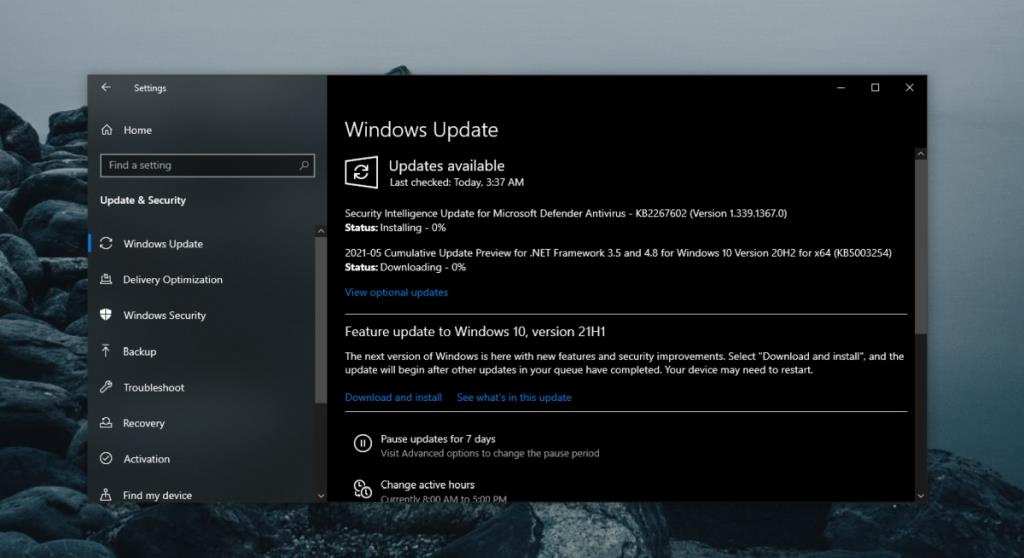
7.更新Surface筆固件
與 Windows 10 非常相似,Surface Pen 也可以獲得固件更新。
結論
Surface 觸控筆是一種硬件設備,可能會受到物理損壞。如果所有其他方法都失敗,請檢查設備。尖端可能已損壞。它可能是可修復的,或者您可能需要購買新的。
現在,你應該已經意識到病毒和惡意軟體攻擊會留下大量問題。停用工作管理員、登錄編輯器
您是否將所有歌曲、文件和文件備份(存檔)到 CD、DVD 或藍光光碟上?如果是這樣,那麼對您來說,
想快速將 .doc 格式轉換為 HTML 格式?最近我偶然發現了一款名為 Doc To Html Converter 的小工具。可惜它不是
Hallucinate 是一款小型實用程序,用於將所有類型的檔案隱藏到圖像檔案中。顧名思義,它實際上是透過偽裝來使用戶產生幻覺
有時,人們需要將重要文件隱藏起來,以防止未經授權的存取。僅僅隱藏文件並不是保護文件安全的最佳方法。
在 Windows 中,您可以輕鬆選擇在傳送電子郵件時預設使用哪個電子郵件用戶端。我可以選擇 Outlook 2010、Thunderbird 3 和
MySQL 是著名的資料庫管理軟體應用程式之一,幾乎所有開源應用程式都使用 MySQL 作為後端。 MySQL Explorer
MediaInfo 是一款免費工具,可為您提供多媒體檔案的完整資訊。您只需選擇文件,它就會顯示完整的
如果您將系統用作伺服器,將本機目錄轉換為 HTML 索引檔案會非常有用。它使搜尋和瀏覽文件更加
使用 Lyricfier 在 Spotify 中找回歌詞。鎖定歌詞窗口,在 macOS、Windows 和 Linux 上跟著你最喜歡的歌曲一起唱。



![如何在計算器中隱藏檔案 [安全性] 如何在計算器中隱藏檔案 [安全性]](https://tips.webtech360.com/resources8/r252/image-6669-0829093434691.jpg)
![將 GMail、Yahoo、AOL 設為您的預設 MailTo:客戶端 [Windows] 將 GMail、Yahoo、AOL 設為您的預設 MailTo:客戶端 [Windows]](https://tips.webtech360.com/resources8/r252/image-6134-0829093355579.jpg)



